Sužinokite Savo Angelo Skaičių
Žingsnis po žingsnio, kaip naudotis „Facebook“ verslo vadybininku
Vis tiek tvarkote „Facebook“ puslapius ir skelbimų paskyras per asmeninę paskyrą? Nors tai visiškai gerai, jei vienas pats vadovauji savo smulkiajam verslui, tai nėra tiesa, jei dirbate su komanda. Dalijimasis prisijungimais atveria duris į saugumo ir privatumo problemas, o rankiniu būdu pridėti ir priskirti vaidmenis komandos draugams „Facebook“ puslapyje gali būti nuobodu.
Todėl tiek agentūroms, tiek įmonėms labai svarbu naudotis „Facebook“ verslo vadybininku, kad jie galėtų saugiai tvarkyti „Facebook“ puslapius ir skelbimų paskyras vienoje vietoje.
Jei dar nepradėjote naudotis „Facebook“ verslo vadybininku, nes tai atrodo painu arba gąsdina, jums pasisekė. Šiame įraše pateikiamas išsamus vadovas, kaip naudotis „Facebook“ verslo vadybininku ir kaip tai gali būti naudinga jūsų verslui. Pasinerkime.
Kas yra „Facebook“ verslo vadybininkas?
Kaip rodo pavadinimas, „Facebook“ verslo vadybininkas yra įrankis, leidžiantis vienoje vietoje valdyti kelis „Facebook“ puslapius, verslo turtą ir skelbimų paskyras, taip pat „Instagram“ paskyras ir produktų katalogus. Tai taip pat leidžia suteikti visišką ar dalinę prieigą komandos nariams, atsižvelgiant į jų vaidmenį. Tai reiškia, kad jūs galite sklandžiai perduoti užduotis keliems darbuotojams saugiai.
Agentūroms tai reiškia, kad galite susieti kelis kliento „Facebook“ puslapius su savo „Facebook“ verslo vadybininko paskyra nesusiejant savo ar darbuotojų asmeninių „Facebook“ paskyrų kaip administratorių. Verslui tai taip pat reiškia leisti darbuotojams tvarkyti jūsų „Facebook“ puslapį iš esmės neturėdami savo puslapio ar turto nuosavybės teisės.
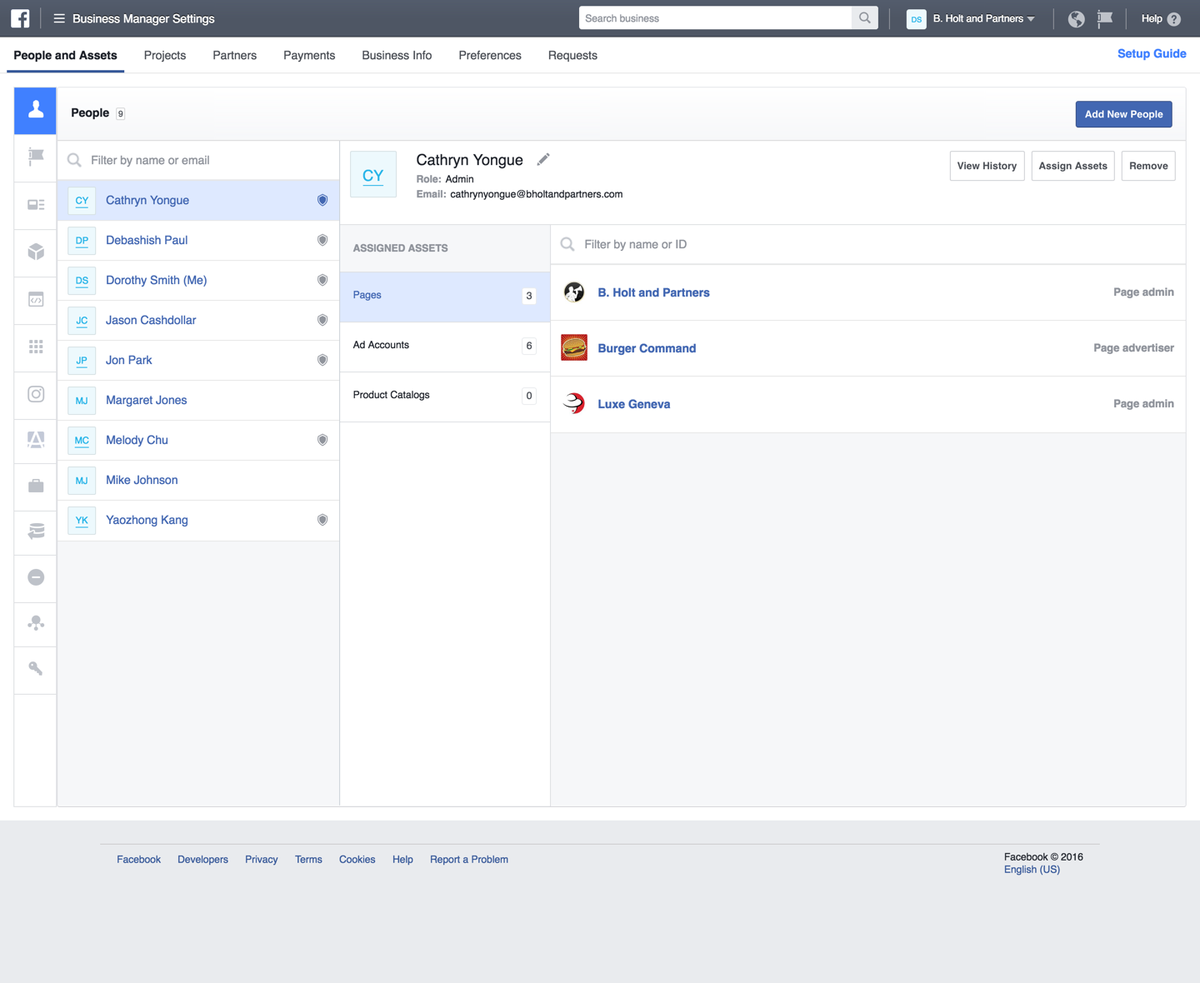
6 „Facebook“ verslo vadybininko pranašumai
Dabar, kai žinote, kas yra „Facebook“ verslo vadybininkas, turite idėją, kodėl turėtumėte jį naudoti. Pabrėžkime svarbiausius įrankio pranašumus:
- Atskirkite asmeninį profilį nuo verslo puslapio. Tai reiškia, kad jums nebereikia jaudintis dėl privatumo problemų ar netyčia paskelbti ką nors, kas skirta jūsų „Facebook“ asmeniniam profiliui, savo „Facebook“ puslapiui (arba atvirkščiai).
- Efektyviai tvarkykite kelias „Facebook“ skelbimų paskyras ir puslapius vienoje vietoje. Tai reiškia, kad turite centrinę vietą, kur galite stebėti savo skelbimus ir po pasirodymo , todėl lengviau organizuoti savo pastangas.
- Saugiai dalinkitės prieiga su keliais žmonėmis. Galite suteikti prieigą agentūroms, partneriams ar pardavėjams, nesuteikdami jiems nuosavybės teisės į savo verslo turtą. Parodysime, kaip tai padaryti, vėliau straipsnyje.
- Pagal savo vaidmenį kontroliuokite, kiek prieigos turi kiekvienas darbuotojas. Tai supaprastina užduočių delegavimo procesą ir prižiūri, kaip dirba jūsų darbuotojai, nerizikuodami saugumu.
- Lengvai panaikinkite prieigą žmonėms, kurie nebeturi darbo pas jus. Vėlgi, kadangi asmeniniai profiliai nėra susieti su jūsų ar jūsų klientų „Facebook“ puslapiu, „Business Manager“ lengva išlaikyti atnaujintą sąrašą.
- Kurkite skirtingas tinkintas auditorijas skirtingoms skelbimų kampanijoms. Tai ypač naudinga agentūroms, kurios turi rodyti skelbimus keliems klientams, taip pat įmonėms, kurios taiko skirtingas auditorijas.

Kas turėtų susikurti „Facebook“ verslo vadybininko paskyrą?
Jei turite mažą namų verslą ir tvarkote savo socialines paskyras, jums nebūtinai reikia „Facebook“ verslo vadybininko paskyros. Bet tai būtina, jei:
- Jūsų versle dirba žmonių komanda, valdanti jūsų rinkodaros pastangas ir (arba) jūsų buvimą socialiniuose tinkluose.
- Dirbate su pardavėjais, kurie padeda rodyti ar tvarkyti jūsų skelbimus ir (arba) „Facebook“ puslapį, tačiau nenorite perduoti viso turto.
- Esate agentūra, valdanti kelis „Facebook“ ar „Instagram“ puslapius ir (arba) klientų paskyras.
- Turite kontroliuoti, kas turi prieigą ir leidimą prie jūsų „Facebook“ puslapio, ir nenorite perduoti nuosavybės teisės darbuotojams ar agentūroms, kurios tvarko jūsų verslo turtą.
Pradėkite naudotis „Facebook“ verslo vadybininku
Iš to, ką mes nustatėme iki šiol, jūs aiškiai suprantate visas priežastis, kodėl jūsų įmonė ar agentūra turėtų pradėti naudoti „Facebook“ verslo vadybininką. Dabar pereikime prie svarbiausios dalies - kaip naudotis „Facebook Business Manager“.
1. Sukurkite savo verslo vadybininko paskyrą
Šiuo metu mes darome prielaidą, kad jūs jau esate įsteigti „Facebook“ verslo puslapį . Jei to nepadarėte, pirmiausia tai padarykite. Priešingu atveju turite susikurti verslo vadybininko paskyrą.
Norėdami tai padaryti, eikite į „Facebook“ verslo vadybininkas puslapyje ir spustelėkite „Sukurti sąskaitą“.
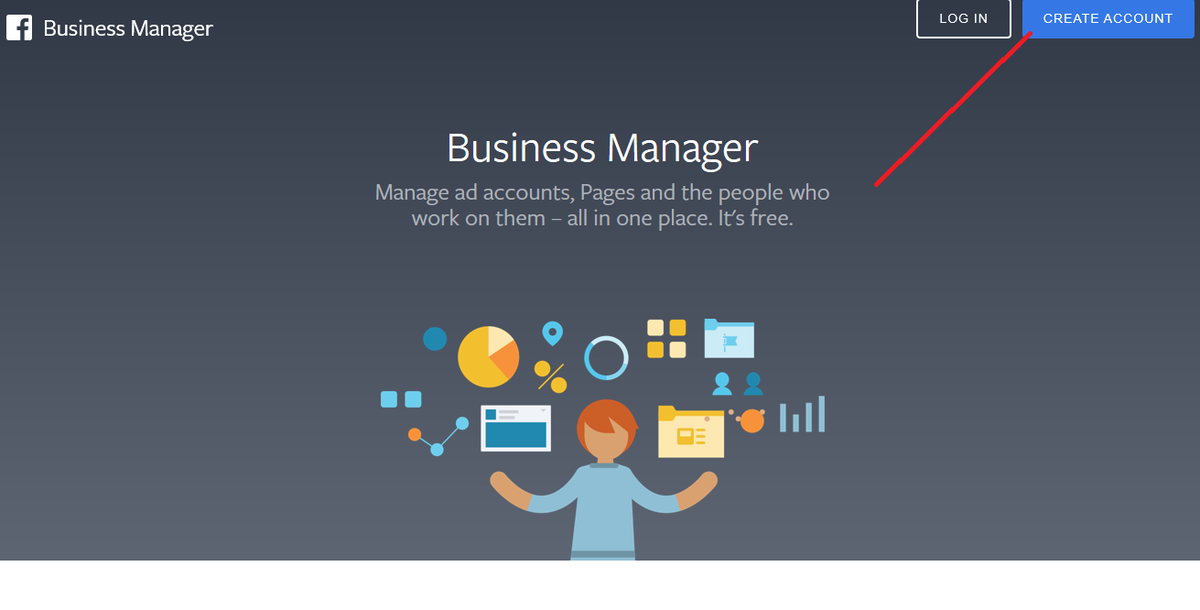
Tada užpildykite formą su pagrindine informacija, tokia kaip jūsų įmonės pavadinimas, vardas ir verslo el. Pašto adresas. Tada spustelėkite „Kitas“.
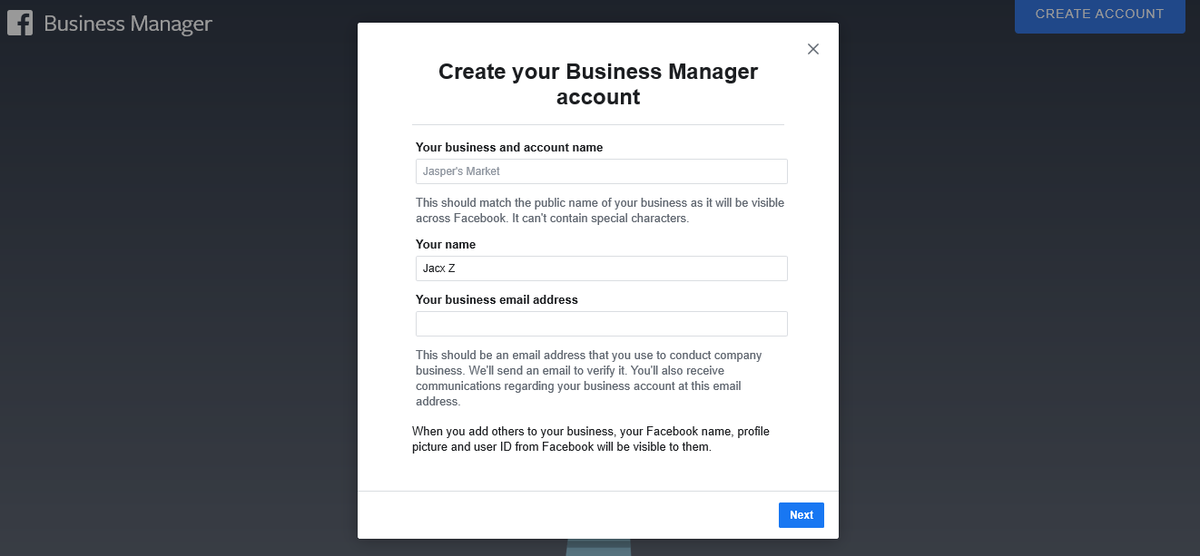
Po to turėsite įvesti daugiau informacijos apie savo verslą, pvz., Fizinį adresą, telefono numerį ir svetainę. Baigę spustelėkite „Pateikti“.

Šiuo metu turėtumėte gauti patvirtinimo el. Laišką. Tame el. Laiške spustelėkite „Patvirtinti dabar“, ir viskas; dabar turite „Facebook“ verslo vadybininko paskyrą.
2. Susiekite savo „Facebook“ puslapį (-us)
Tada susiesite savo verslo vadybininko paskyrą su visais „Facebook“ ir „Instagram“ puslapiais, kuriuos tvarkote. Informacijos suvestinėje galite pasirinkti „Pridėti puslapį“ arba „Sukurti puslapį“.

Norėdami susieti esamą puslapį, spustelėkite „Pridėti puslapį“ ir įveskite puslapio pavadinimą arba URL. Jei esate puslapio administratorius, „Facebook“ automatiškai patvirtins susiejimo užklausą.
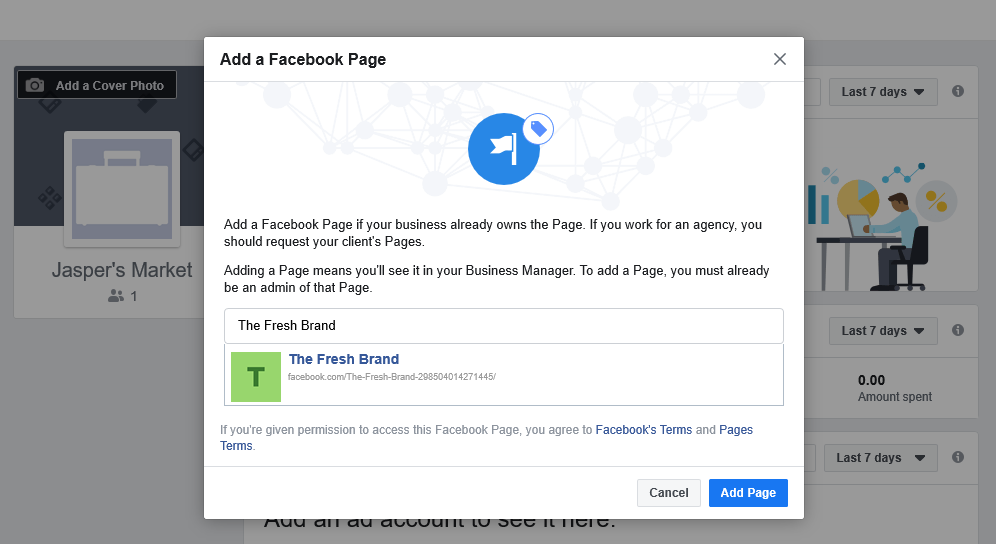
Agentūroms, kurios neturi savo klientų verslo turto, susieti puslapį reikia išsiųsti užklausą savo klientams. Verslo nustatymuose dalyje „Paskyros“ raskite „Puslapiai“ ir spustelėkite „Pridėti“. Tada pasirinkite „Prašyti prieigos prie puslapio“ ir pasirinkite puslapį, prie kurio jums reikia prieigos.
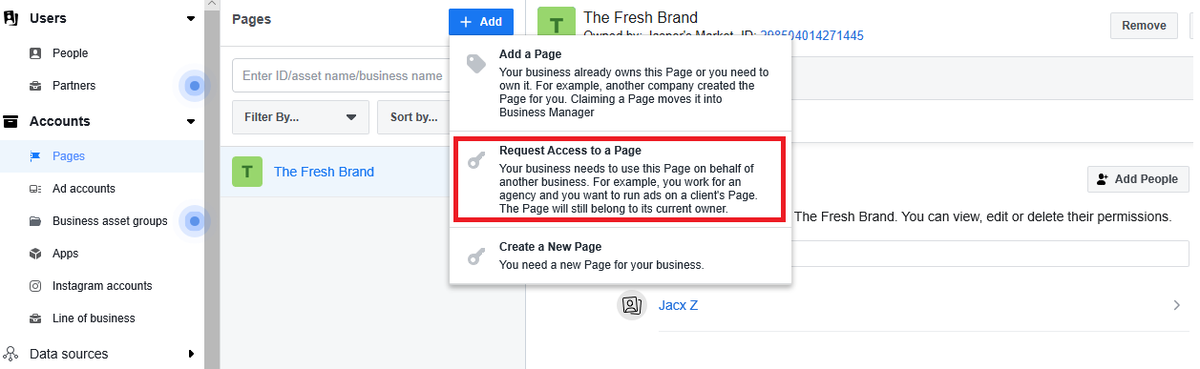
Susieję valdomus puslapius, vienoje vietoje galite stebėti visus savo įrašus ir jų atitinkamą našumo metriką. Tai įtraukia metrika, pavyzdžiui, „Facebook“ pasiekiamumas ir paspaudimai / veiksmai, kad žinotumėte, kaip jūsų pastangos atsiperka.
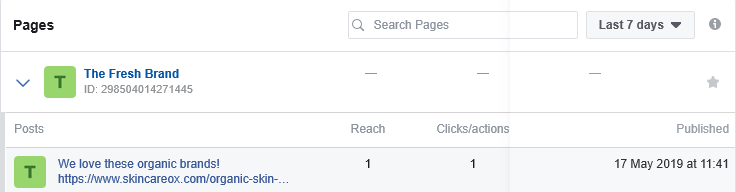
3. Susiekite savo skelbimo paskyrą
Jei norite rodyti skelbimus naudodami „Facebook Business Manager“, taip pat turėsite susieti savo valdomą skelbimų paskyrą. Kaip ir „Pages“, galite automatiškai susieti skelbimo paskyrą, kuri jums priklauso ir esate administratorius. Spustelėkite „Pridėti skelbimo paskyrą“, kad susietumėte esamą skelbimo paskyrą, tada įveskite paskyros ID. Jei dar neturite, taip pat galite sukurti naują skelbimo paskyrą.

Panašiai kaip prašant prieigos prie puslapio, agentūros prašytų prieigos prie „Facebook“ skelbimų paskyros tokiu pačiu būdu. Dalyje „Skelbimų paskyros“ spustelėkite „Pridėti“ ir „Prašyti prieigos prie skelbimų paskyros“. Įveskite kliento skelbimų paskyros, prie kurios turite prieigą, ID.

4. Pridėkite vartotoją prie savo verslo vadybininko paskyros
Verslui ir agentūroms vienas iš svarbiausių žingsnių yra išmokti pridėti žmonių prie savo verslo vadybininko paskyros. Verslo nustatymų skiltyje „Žmonės“ spustelėkite „Pridėti“.
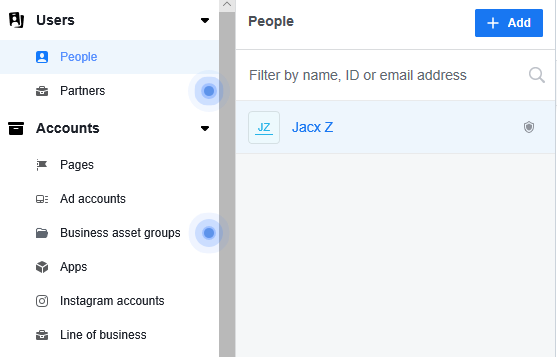
Įveskite žmonių, su kuriais norite bendrinti prieigą, el. Pašto adresus. Taip pat turėsite galimybę jiems priskirti verslo vaidmenį - nesvarbu, ar norite suteikti administratoriaus prieigą, ar apriboti darbuotojų prieigą.

Suteikdami darbuotojui prieigą galite pasirinkti, kurias paskyras ir įrankius jie gali pasiekti. Taigi jis puikiai tinka agentūroms, kurios turi deleguoti sąskaitas, užduotis ir projektus skirtingiems komandos nariams. Tokiu būdu jie gali geriau tvarkyti savo klientų sąskaitas, nerizikuodami savo saugumu.
„Sprout“ dažnai susiduriame su vartotojais, kurie susiduria problemų su „Instagram“ puslapio savininko paskyromis . Dažniausiai taip yra todėl, kad šie vartotojai neturi administratoriaus prieigos „Facebook Business Manager“ paskyroje, kuriai priklauso puslapis, net jei jie turi darbuotojų prieigą. Atminkite, kad nors viena verslo valdytojo paskyra išlaiko puslapio nuosavybės teises, prieigą gali turėti kelios paskyros.
808 prasmė
Jei dirbate su pardavėju ar agentūra, turėsite juos pridėti kaip „partnerį“. Verslo nustatymuose eikite į „Partneriai“ ir pridėkite partnerį, su kuriuo galėsite bendrinti savo verslo turtą.
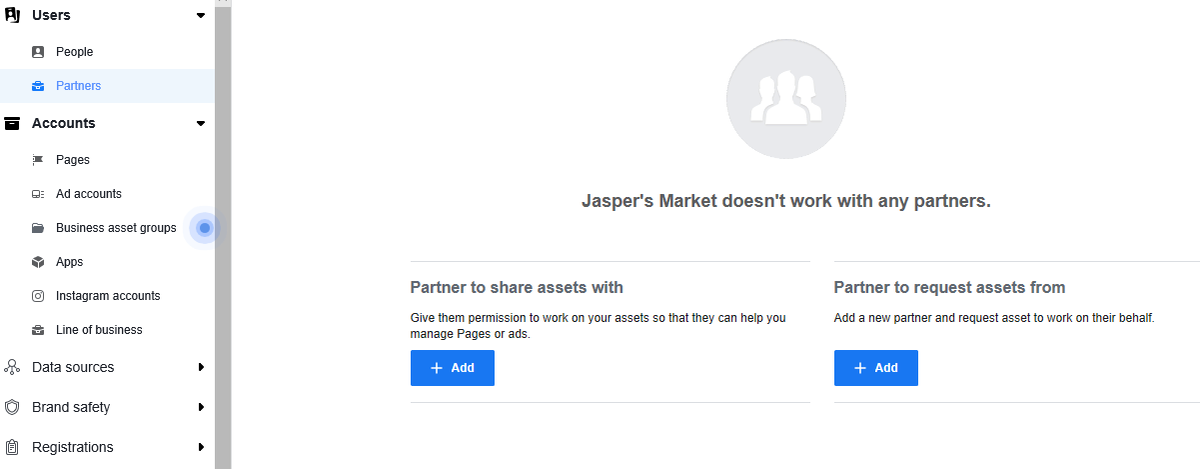
Tai suteiks jiems prieigą prie paskyros turto, nors jūs vis tiek turite nuosavybės teisę. Taigi jie gali pakeisti nustatymus, pridėti / pašalinti žmones, pridėti / pašalinti paskyras, nuspręsti, kas ir prie kokio lygio turi prieigą ir pan. Panašiai agentūroms ir pardavėjams jie turės prašyti prieigos iš jūsų klientų iš tos pačios informacijos suvestinės.
Išnaudokite „Facebook“ verslo vadybininko galimybes
Baigę sąranką, naudodamiesi „Facebook“ verslo vadybininku galėsite stebėti visus savo puslapius ir skelbimus, o agentūrų atveju - savo klientų puslapius ir skelbimus. Be šių pagrindinių užduočių, taip galite išnaudoti visas „Facebook“ verslo vadybininkės galimybes:
1. Padidinkite savo paskyros saugumą
„Facebook“ verslo vadybininkas leidžia jums pridėti papildomą verslo turto apsaugos sluoksnį, o tai yra vienas iš svarbiausių privalumų. Verslo nustatymų skiltyje „Saugos centras“ galite nustatyti dviejų veiksnių autentifikavimą savo paskyroje.

2. Nustatykite „Facebook Pixels“
Norint efektyviai rinkti informaciją, kuri bus naudinga jums „Facebook“ rinkodaros strategija ir reklamos kampanijas, įsitikinkite, kad iškart nustatėte „Facebook Pixels“. Verslo nustatymuose eikite į skiltį „Duomenų šaltiniai“ ir raskite „Pikseliai“.
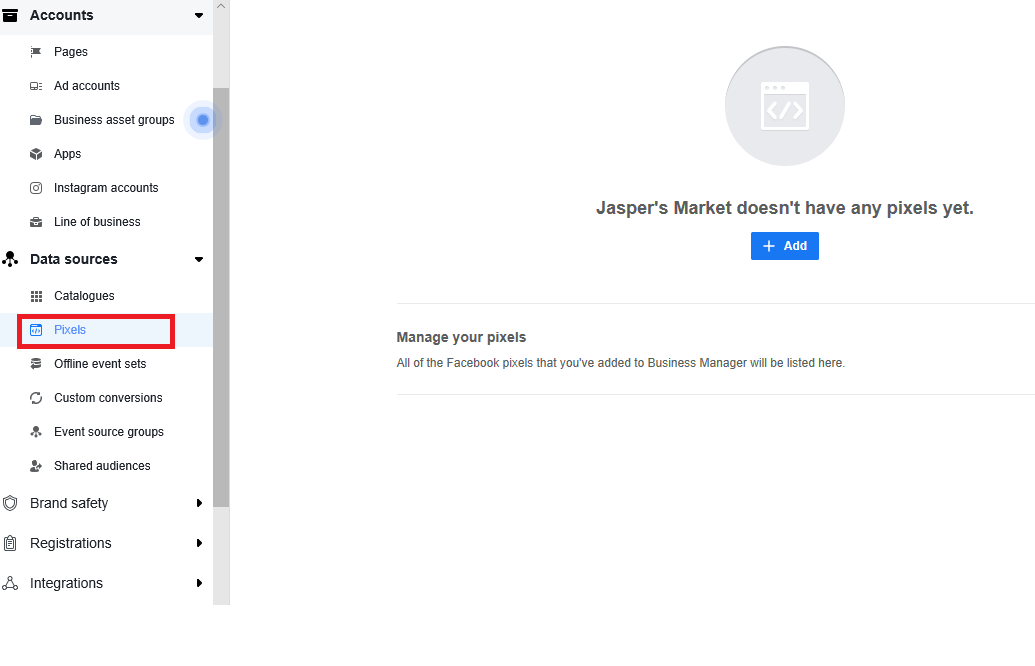
Čia reikia tik pavadinti „Pixel“, bet taip pat galite pridėti savo svetainės URL, kad rastumėte paprastas sąrankos parinktis. Pasirinkite „Nustatyti„ Pixel “dabar“ ir vykdykite diegimo instrukcijas mūsų puslapyje „Facebook“ skelbimų taikymo vadovas .
3. Nustatykite vietoves naudodami „Business Manager“
Jei jūsų įmonė turi kelias buveines, nustatę vietoves klientai galės ieškoti tinkamiausių parduotuvės puslapių per paieškos sistemas. Norėdami tai padaryti, puslapio viršuje spustelėkite mygtuką „Verslo vadybininkas“ ir skiltyje „Turtas“ pasirinkite „Parduotuvės vietos“. Skiltyje „Turtas“ taip pat bus suteikta galimybė pridėti katalogus, auditorijas ir firmines laikmenas, jei jas reikės pridėti vėliau.

Spustelėkite „Pridėti parduotuvių“, tada pasirinkite „Pridėti rankiniu būdu“, kad užpildytumėte reikiamą išsamią informaciją apie savo parduotuvę. „Facebook“ taip pat rekomenduoja naudojant skaičiuoklę, jei reikia pridėti daugiau nei 10 parduotuvių.
Išvada
Pasinaudokite šiuo vadovu, kad sužinotumėte, kaip naudotis „Facebook Business Manager“ - nuo pat jo nustatymo iki kitų žmonių įtraukimo į savo paskyrą. Ir jei čia ketinate rodyti skelbimus, peržiūrėkite išsamų mūsų nustatymo vadovą efektyvi „Facebook“ reklamos strategija .
Dalykitės Su Savo Draugais: